Blender je nástroj pro různé platformy, který je k dispozici pro Windows, Linux a Mac. Díky OpenGL je Blender schopen nabídnout konzistentní zážitek. V tomto článku zkontrolujeme, jak nainstalovat Blender na Linux Mint.
Blender na Linux Mint
Blender je docela populární software. Kvůli své popularitě je k dispozici na balíčkovém serveru všech hlavních distribucí Linuxu. Linux Mint, který je distribucí založenou na Ubuntu, také obsahuje Blender na oficiálním balíčkovém serveru. Naštěstí Blender také přichází jako snap balíček.
Pokud se cítíte trochu dobrodružně, můžete také zkusit vytvořit Blender ze zdroje sami. Samozřejmě je to trochu obtížná cesta, než jít jen po instalaci a používání Blenderu.
Připraven? Uvidíme, jak nainstalovat Blender!
Nainstalujte Blender na Linux Mint
Nainstalujte Blender pomocí APT
V této metodě popadneme Blender přímo z oficiálního serveru balíčku. Vše, co musíme udělat, je říct APT, aby chytil Blender.
Spusťte terminál. Nejprve aktualizujte mezipaměť APT a aktualizace balíčků (pokud jsou k dispozici).
$ sudo apt update && sudo apt upgrade -y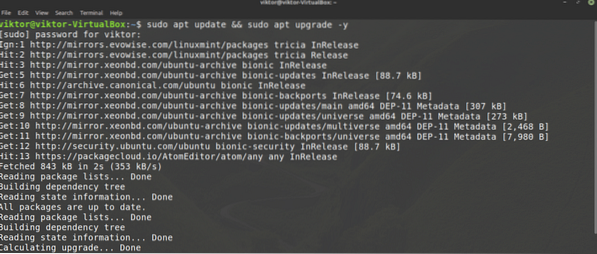
Nyní řekněte APT, aby nainstaloval Blender.
$ sudo apt nainstalovat mixér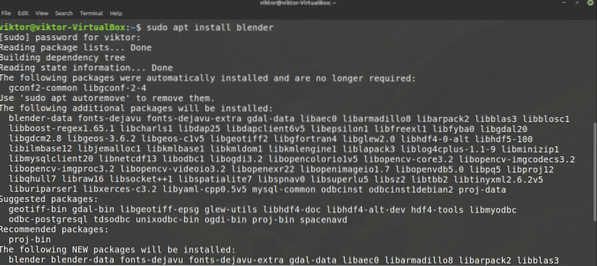
Nainstalujte Blender pomocí snap
Blender je k dispozici také jako snap balíček. Výhodou balíčku snap je, že pokud je v systému nainstalován správce balíčků snap, můžete si užít téměř jakýkoli balíček snap bez ohledu na distribuci Linuxu.
Linux Mint nepřichází s předinstalovaným Snap. Chcete-li nainstalovat správce balíčků snap, spusťte následující příkazy.
$ sudo apt update && sudo apt install snapd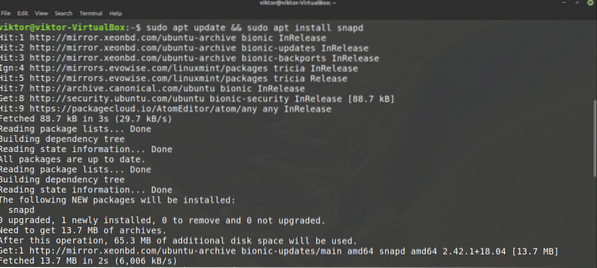


Správce balíčků snapů je nyní připraven k instalaci dalších balíčků snapů. Řekněte Snap a nainstalujte Blender. Podívejte se na Blender v obchodě Snapcraft.
$ sudo snap install mixér - klasický

Nainstalujte Blender ze zdroje
Toto je zdaleka nejobtížnější způsob instalace Blenderu v celém tomto průvodci. Pokud to není nutné, doporučuji použít jiné způsoby instalace Blenderu. Blender je velký projekt a jeho sestavení bude časově náročný proces.
Nejprve nainstalujte základní balíčky pro kompilaci Blenderu.
$ sudo apt update && sudo apt install build-essential git subversion cmakelibx11-dev libxxf86vm-dev libxcursor-dev libxi-dev libxrandr-dev
libxinerama-dev libglew-dev
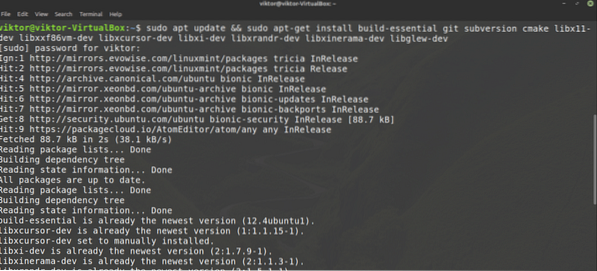
Nyní jsme připraveni získat nejnovější zdrojový kód Blenderu z oficiálního Bliteru git. Chyťte zdrojový kód.
$ mkdir -v ~ / mixér-git && cd ~ / mixér-git
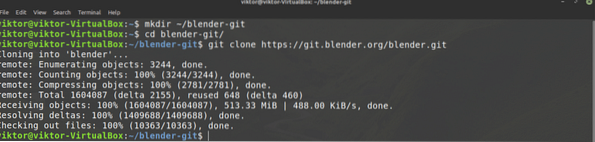
Pokud používáte platformu Intel / AMD X86-64, využijte předkompilované závislosti knihoven, které Blender nabízí. To ušetří spoustu potíží. Chcete-li je chytit, spusťte následující příkaz.
$ mkdir -v ~ / mixér-git / lib && cd ~ / mixér-git / lib
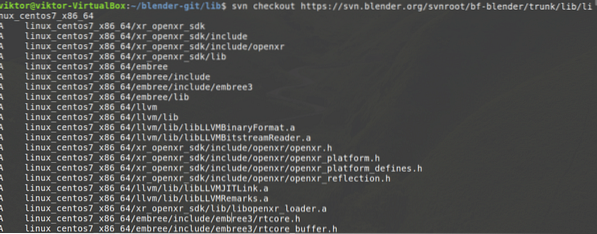
Pokud používáte jiný systém než Intel / AMD x86-64, je k dispozici skript pro automatickou instalaci závislostí.
$ cd ~ / blender-git$ sudo ./ blender / build_files / build_environment / install_deps.sh
Další informace o install_deps.skript sh, podívejte se na oficiální wiki Blenderu.
Konečně je čas sestavit Blender. Spusťte následující příkazy.
$ cd ~ / mixér-git / mixér
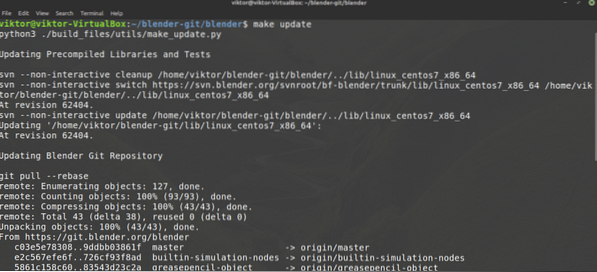
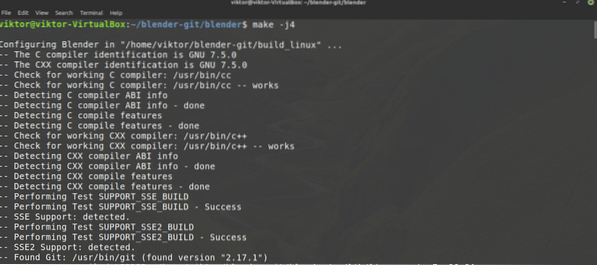
Nyní můžete Blender spustit přímo z následujícího umístění.
$ ~ / blender-git / build_linux / binPoužívání Blenderu
Nyní, když je Blender nainstalován, spusťte jej z nabídky.
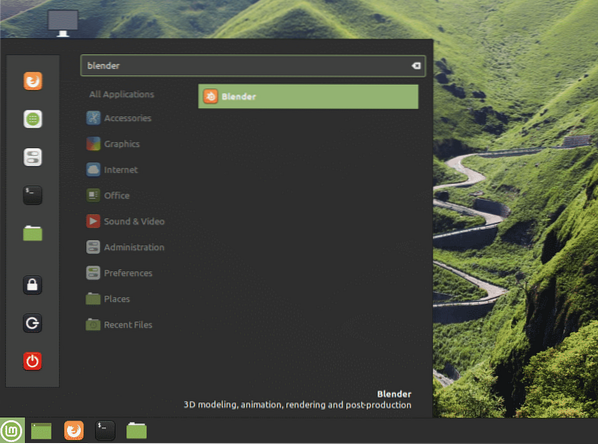
Blender spustí mini dialogové okno rychlého nastavení. Vyberte možnosti, které považujete za nutné.
V dalším kroku Blender nabídne vytvoření nového projektu nebo otevření stávajícího.
Pokud nic není vybráno, Blender zahájí spouštěcí projekt s pouze jednou krychlí.
Pokud máte zájem, Blender také nabízí řadu demo souborů zdarma! Podívejte se na ukázkové soubory Blenderu.
Závěrečné myšlenky
Blender je mocný nástroj. Vaše představivost je jediným omezujícím faktorem. Váš hardware také. U jednoduchých projektů se můžete zbavit běžného hardwaru. U velkých projektů však potřebujete dobrý hardware (výkonný procesor, GPU a spoustu paměti RAM / VRAM).
Blender přichází s mnoha funkcemi. To přirozeně zvyšuje složitost nástroje. Naštěstí existuje spousta návodů online, kde se můžete naučit, jak správně využívat výhody různých nástrojů a funkcí Blenderu. YouTube je dobré místo pro začátek.
Užívat si!
 Phenquestions
Phenquestions


